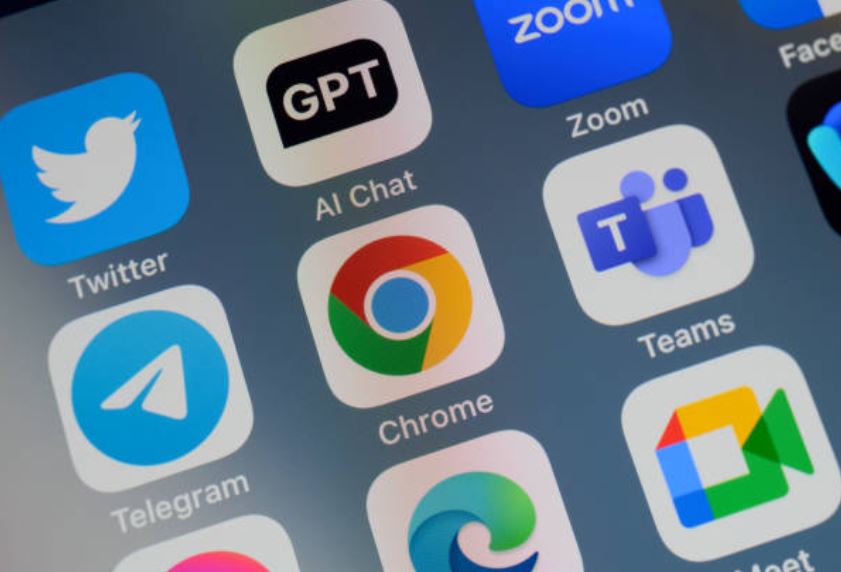크롬 시작페이지 홈페이지 설정 변경 방법. 구글 크롬의 기본 설정에는 홈페이지라고 할 수 있는 기능이 없습니다. 대신 브라우저가 시작 페이지로 열립니다. 또한 설정을 조정하지 않는 한 옴니박스 옆에 홈 버튼이 없습니다.
하지만 크롬에서 시작 페이지를 변경하고 누락된 홈 버튼 활성화를 켜고 홈페이지를 설정할 수 있습니다. 따라서 탐색을 쉽게 하거나 구글 크롬을 열 때 원하는 홈페이지로 바로 이동하고 싶다면 다음과 같이 설정하세요.
목차
컴퓨터에서 구글 크롬 시작페이지 변경하기
구글 크롬은 윈도우와 맥 버전 모두에서 동일한 사용자 인터페이스를 사용합니다. 아래 스크린샷은 윈도우용 크롬을 보여줍니다. 맥북 사용자도 동일한 단계를 따라 크롬 시작 페이지를 변경할 수 있습니다.
1. 컴퓨터에서 구글 크롬을 실행합니다.
2. 구글 크롬의 오른쪽 상단 모서리에 있는 세로점 3개를 클릭하여 드롭다운 메뉴를 엽니다.
3. 드롭다운 메뉴에서 설정을 선택합니다. 구글 크롬의 설정 메뉴가 표시된 새 탭이 열립니다.
4. 왼쪽 사이드바에서 시작 그룹을 선택합니다.
5. 세 가지 옵션 중에서 선택할 수 있습니다. 세 번째 옵션인 특정 페이지 또는 페이지 집합 열기를 선택합니다.
6. 새 페이지 추가를 선택합니다.
7. 원하는 시작 페이지의 URL을 입력한 다음 추가를 클릭합니다.
8. 시작 페이지를 더 추가하려면 5단계와 6단계를 반복합니다.
크롬이 매번 여는 페이지를 성공적으로 변경했습니다. 다음에 크롬을 닫았다가 다시 열면 나열한 각 페이지가 별도의 탭에서 열립니다.
홈 버튼 활성화 및 URL 설정
구글 크롬 주소창 옆에 홈 버튼이 보이지 않는 경우 다음 단계에 따라 홈 버튼을 활성화하세요.
1. 구글 크롬 설정 메뉴를 엽니다(위 단계 참조).
2. 왼쪽 창에서 모양을 선택합니다.
3. 홈 버튼 표시 스위치가 꺼져 있으면 사용 설정합니다.
4. 두 가지 옵션이 표시됩니다. 새 탭 페이지와 맞춤 웹 주소 입력이 표시됩니다. 맞춤 웹 주소 입력을 선택합니다.
5. 홈페이지로 사용할 웹사이트 주소를 입력하거나 붙여넣습니다.
이 마지막 단계를 완료하면 구글 크롬 상단의 주소창 왼쪽에 홈 버튼이 표시됩니다. 홈 버튼을 클릭하면 선택한 페이지로 이동합니다.
구글 크롬에서 새 탭 페이지를 홈페이지로 설정하기
구글 크롬을 시작할 때 새 탭을 기본 페이지로 되돌리려면 아래 단계를 따르세요.
1. 구글 크롬 설정에서 시작 그룹 메뉴를 엽니다(위 단계 확인).
2. 새 탭 열기 페이지 열기 버튼을 클릭합니다.
3. 이제부터 크롬을 실행하면 브라우저 상단에 구글 검색이 표시되고 그 아래에 자주 방문하는 웹사이트의 바로가기가 표시되는 익숙한 페이지가 나타납니다.
구글 크롬에서 새페이지 맞춤 설정
시작 시 새 탭 페이지를 사용하는 또 다른 장점은 사용자 지정 옵션입니다. 멋진 배경화면이나 원하는 사진을 적용하고, 개인 정보 보호를 위해 자주 방문하는 웹사이트를 숨기고, 테마를 적용하여 구글 크롬 사용 환경을 한 단계 업그레이드할 수 있습니다. 자세히 살펴봅시다.
1. 컴퓨터에서 구글 크롬을 실행합니다.
2. 오른쪽 아래 모서리에서 크롬 맞춤설정을 선택합니다.
3. 컴퓨터에서 배경화면을 업로드하거나 기본 제공 배경화면 중 하나를 선택하세요.
4. 바로 가기 메뉴로 이동하여 자주 방문하는 웹사이트를 기반으로 한 제안을 적용합니다. 같은 메뉴에서 웹사이트 바로가기를 숨길 수도 있습니다.
5. 이름에서 알 수 있듯이 색상 및 테마 메뉴에서는 크롬 브라우저의 느낌과 모양을 변경할 수 있습니다.
안드로이드에서 구글 크롬 홈페이지를 설정하는 방법
컴퓨터와 달리 안드로이드 버전의 구글 크롬은 홈페이지와 시작 페이지를 동일하게 취급합니다. 홈페이지 설정을 변경하면 홈 버튼을 탭하여 방문하는 웹사이트가 변경되고, 앱을 실행할 때마다 열리는 페이지가 변경됩니다. 이를 변경하려면 다음과 같이 하세요.
1. 크롬의 오른쪽 상단 모서리에서 세로점 3개를 탭하여 드롭다운 메뉴를 엽니다.
2. 드롭다운 메뉴에서 설정을 선택합니다.
3. 고급 설정에 도달할 때까지 아래로 스크롤한 다음 ” 홈페이지 ” 를 선택합니다.
4. 홈페이지 버튼이 꺼져 있으면 탭하여 켜세요.
5. 크롬 홈페이지를 선택하거나 맞춤 웹 주소를 입력할 수 있습니다. 맞춤 웹 주소 입력을 선택합니다. 다른 웹 주소로 입력할 수도 있습니다. 어느 쪽이든 두 번째 옵션을 선택합니다.
6. 원하는 웹 주소를 입력란에 입력하거나 붙여넣습니다.
크롬 앱을 시작하거나 홈 버튼을 탭하면 새 맞춤 홈페이지가 로드됩니다.
아이폰에서 크롬 홈페이지를 조정하는 방법
안드로이드와 달리 아이폰에서는 크롬을 시작할 때 특정 웹페이지가 열리도록 설정할 수 없습니다. 자주 방문하는 웹사이트, 구글 검색창, 뉴스를 한눈에 볼 수 있는 검색 메뉴만 표시됩니다. 웹사이트 바로가기를 길게 탭하여 제거할 수 있습니다.
결론
구글 크롬 시작페이지 및 홈페이지를 변경하는 것은 구글 크롬을 맞춤 설정할 수 있는 옵션의 일부에 불과합니다. 이 브라우저에서는 나만의 테마를 선택하고 새로운 지능형 도구 모음 버튼을 추가하는 등 다양한 기능을 사용할 수 있습니다.
구글은 새로운 기능을 추가하고 버그를 수정하며 취약점으로부터 보안을 유지하기 위해 새로운 크롬 빌드를 자주 출시합니다. 업데이트를 자주 확인하세요.